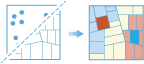Hitta avvikelser
Med verktyget Hitta avvikelser kan du fastställa om det finns statistiskt signifikanta avvikelser i det geografiska mönstret för dina data.
- Finns det anormala områden i dina datamönster (brottslighet, träd, trafikolyckor)? Hur kan du vara säker på det?
- Har du verkligen upptäckt en statistiskt signifikant avvikelse (för utgifter, spädbarnsdödlighet, ständigt höga provresultat), eller skulle kartan berätta något annat om du ändrade hur den symboliseras?
Varje gång vi tittar på kartan börjar våra ögon och våra hjärnor helt naturligt att försöka hitta mönster även när det inte finns några. Därför kan det vara svårt att veta om mönstren i dina data är resultatet av verkliga geografiska processer eller slumpen. Detta är orsaken till att forskare och analytiker använder statistiska metoder som Hitta avvikelser (Anselin Local Moran's I) för att mäta geografiska mönster. När du hittar statistiskt signifikanta avvikelser i dina data har du värdefull information. Om du vet var och när avvikelser har uppstått kan det ge viktiga ledtrådar om processerna som leder till de mönster du ser. Nästa steg skulle vara att undersöka varför saker och ting skiljer sig signifikant i dessa avvikelseområden. Kunskapen om att till exempel siffrorna för bostadsinbrott är signifikant högre i ett visst närområde trots att det är omgivet av områden med låg andel bostadsinbrott kan vara avgörande om du behöver ta fram effektiva förebyggande strategier, fördela polisens begränsade resurser, inleda grannsamverkan, besluta om större polisundersökningar eller identifiera möjliga gärningsmän.
Välj det lager som avvikelserna ska beräknas ifrån
Det punkt- eller områdeslager som avvikelserna beräknas ifrån.
Hitta avvikelser i
Denna analys ger svar på frågan: Var finns de geografiska avvikelserna i mina data?
Om dina data utgörs av punkter och du väljer Punktantal, analyserar verktyget den geografiska ordningen av punktgeoobjekten för att besvara frågan: Var har punkterna oväntat bildat kluster eller spridits ut?
Om du väljer ett fält analyserar verktyget den geografiska ordningen för värden som kopplas till varje geoobjekt för att besvara frågorna: Var finns det låga värden som omges av höga värden? Var finns det höga värden som omges av låga värden?
Räkna punkter inom
Standardalternativet är att räkna punkter inom ett fisknätsrutnät som skapats av verktyget baserat på dina punktdata. Du kan också räkna punkter i ett hexagonrutnät eller ange ett områdeslager (normalt sett visar dessa administrativa rapporterande distrikt, till exempel folkräkningsdistrikt eller kommun- eller länsgränser) för att besvara frågan: Med tanke på antalet punkter inom varje områdesgeoobjekt, finns det platser med statistiskt signifikanta höga eller låga punktantal jämfört med grannarna?
Definiera var punkter är möjliga
Du kan rita eller ange ett lager som definierar var incidenter är möjliga för att besvara frågan: Finns det några platser inom områdena med oväntat höga eller låga punktkoncentrationer?
Områdesgeoobjekten du ritar eller geoobjekten i det områdeslager du anger bör definiera var punkterna kan tänkas uppstå. Rita områdena genom att klicka på knappen Rita, och klicka sedan på kartan för att skapa ett områdesgeoobjekt. Om du vill rita fler områden klickar du på ritknappen igen och klickar sedan på en plats på kartan för att fortsätta.
Dela med
Ibland kan du vilja analysera mönster som tar hänsyn till underliggande distributioner. Om dina punkter till exempel representerar brott och du dividerar med den totala befolkningen, skulle detta resultera i en analys av antalet brott per capita i stället för obearbetade brottssifror. Att välja ett attribut att dividera med kallas ofta normalisering.
Om du väljer Esri Befolkning geoberikas varje områdesgeoobjekt med befolkningsvärden som sedan används som attributet att dividera med. Det här alternativet kostar krediter.
Optimera för
Du kan välja att optimera för hastighet eller precision.
Det här verktyget använder permutationer för att avgöra hur det geografiska mönstret i dina data skiljer sig från ett godtyckligt mönster. Om du ökar antalet permutationer ökar precisionen, men då ökar även bearbetningstiden.
Åsidosätt alternativ
Verktyget hittar optimala inställningar som kan användas som standardvärden för Cellstorlek och Avståndsband utifrån egenskaperna hos dina data. Om du i stället använder en särskild Cellstorlek eller ett särskilt Avståndsband som passar din analys bättre, kan Åsidosätt alternativ användas för att ange de värdena.
Åsidosätt alternativ är också praktiskt när du kör analyser på olika dataset, eftersom du kan hålla Avståndsband och Cellstorlek konstanta över flera dataset. Sedan kan du jämföra resultaten, till exempel fetma- och diabetessiffror eller till och med brottsstatistik för två olika år.
Cellstorlek
Storleken på de rutnätsceller som används för att räkna punkter i rutnätet.
När du använder ett hexagonrutnät till att räkna punkter i rutnätet används detta avstånd som höjden för hexagonerna.
Avståndsband
Varje geoobjekt analyseras i ett sammanhang som utgörs av de angränsande geoobjekt som är placerade inom det avstånd som du anger. Verktyget beräknar ett standardavstånd för dig, men du kan också använda det här alternativet till att ange ett särskilt avstånd som passar bättre för din analys.
Om du till exempel studerar pendlingsmönster och vet att den genomsnittliga resan till arbetet är 25 kilometer lång, kanske du vill använda ett 25 kilometers avståndsband.
Resultatlagrets namn
Ange ett namn för lagret som skapas i Mitt innehåll och läggs till i kartan. Resultatlagret visar statistiskt signifikanta avvikelser med höga och låga värden eller punktantal. Om lagrets namn redan finns uppmanas du att byta namn på det.
Om du använder listrutan Spara resultat i kan du ange namnet på en mapp i Mitt innehåll där resultatet ska sparas.